- Windows
- Windows 10, Windows 11
- 15 mars 2022 à 15:50
-

Bien qu'il soit possible, via une méthode officielle proposée par Microsoft, de mettre à niveau votre ordinateur sous Windows 10 vers Windows 11, il arrive que cela ne fonctionne pas sur certains ordinateurs.
En effet, la méthode officiel abaisse uniquement le pré-requis de TPM 2.0 à 1.2. Mais, le module TPM reste requis.
Dans ce cas, vous devrez modifier manuellement un fichier du DVD d'installation de Windows 11 pour supprimer définitivement la vérification du module TPM (qui est le pré-requis posant problème dans la plupart des cas).
Attention : la méthode décrite dans ce tutoriel n'est pas officielle. Cette procédure est donc à utiliser à vos risques et périls.
Important : bien que la mise à niveau vers Windows 11 soit possible via la méthode officielle de Microsoft ou via la méthode non officielle ci-dessous, l'installation de Windows 11 reste non supportée par Microsoft.
Plus exactement, cela signifie que vous ne pourrez pas obtenir de support de la part de Microsoft dans le cas où vous utiliseriez Windows 11 sur un ordinateur dont le matériel n'est pas supporté.
Cela signifie également que vous n'aurez pas accès aux mises à jour gratuites de Windows 11, ainsi qu'à certaines fonctionnalités à cause du module de plateforme sécurisée (TPM) 2.0 qui n'est pas disponible dans votre cas.
- Problèmes rencontrés avec un matériel non supporté
- Désactiver la vérification de la présence du TPM
- Mettre à niveau son ordinateur vers Windows 11 avec un matériel non supporté
1. Problèmes rencontrés avec un matériel non supporté
Dans la plupart des cas, si vous souhaitez installer Windows 11 sur un ordinateur dont le matériel n'est pas supporté, c'est que vous n'avez pas le fameux module de plateforme sécurisée aussi appelé TPM.
Ce que vous pouvez facilement vérifier en ouvrant le gestionnaire de périphériques.
En effet, si celui-ci est présent, il apparaitra dans une section "Périphériques de sécurité" du gestionnaire de périphériques.
Si il n'y en a pas, vous ne verrez pas cette section "Périphériques de sécurité".
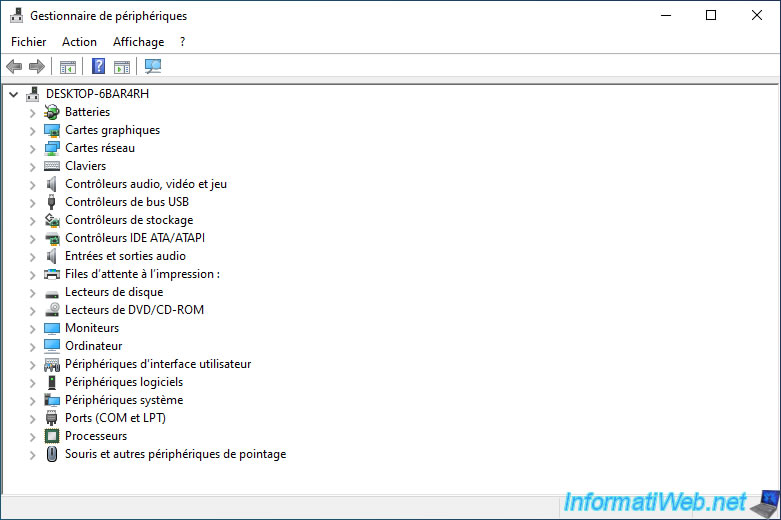
Si vous utilisez l'application "Contrôle d'intégrité du PC", vous recevrez l'erreur "Ce PC ne répond pas actuellement à la configuration requise pour Windows 11" apparaitra.
Encore une fois, en général, c'est le module de plateforme sécurisée (TPM) qui sera manquant.

Si vous tentez d'utiliser l'assistant d'installation de Windows 11, vous verrez l'erreur : Cet ordinateur personnel ne répond pas à la configuration minimale requise pour installer Windows 11.

Enfin, si vous utilisez le DVD d'installation de Windows 11, vous verrez notamment cette erreur apparaitre dans la plupart des cas :
- Ce PC ne répond pas actuellement à la configuration système requise pour Windows 11.
- Le PC doit prendre en charge TPM 2.0.

2. Désactiver la vérification de la présence du TPM
Pour régler le problème sur un ordinateur ne possédant pas de module de plateforme sécurisée (TPM) 2.0, vous devrez modifier légèrement le DVD d'installation de Windows 11 pour supprimer la vérification du TPM.
Pour cela, commencez par créer un dossier "Win 11 install DVD" sur votre disque dur.

Insérez le DVD d'installation de Windows 11 dans votre lecteur DVD.

Copiez son contenu.

Et collez-le dans le dossier "Win 11 install DVD" que vous venez de créer.

Allez dans le dossier "Win 11 install DVD\sources" sur votre disque dur et repérez le fichier "appraiserres.dll".

Ouvrez ce fichier avec le bloc-notes, puis allez dans "Edition" et cliquez sur : Rechercher.
Note : pour cela, ouvrez le bloc-notes et glissez le fichier "appraiserres.dll" dessus.

Tapez "TPM" dans la case et cliquez sur "Suivant".

Repérez la section ci-dessous et supprimez-la.
Plain Text
[FT_ALL_AssetTypesForTpmVersion] I:AssetType=LT_AssetTypesForTpmVersion
Note : si besoin, appuyez plusieurs fois sur F3 pour trouver cette section dans ce fichier dll.

Ce qui donne ceci.

Allez dans le menu "Fichier" et cliquez sur "Enregistrer".

3. Mettre à niveau son ordinateur vers Windows 11 avec un matériel non supporté
Maintenant, lancez le fichier "setup.exe" présent dans le dossier "Win 11 install DVD" (présent sur votre disque dur).

La fenêtre "Configuration de Windows 11" apparait avec le titre "Installer Windows 11".
Important : par sécurité, désactivez le téléchargement et l'installation de mises à jour en cliquant sur le lien "Modifier la façon dont le programme d'installation télécharge les mises à jour".

Sélectionnez "Pas maintenant", puis cliquez sur Suivant.

Le message "Vérification de votre PC" apparait.

Acceptez le contrat de licence de Windows 11.

Comme vous pouvez le voir, vous êtes prêt pour l'installation. Malgré que votre matériel ne soit pas supporté officiellement.

La mise à niveau de votre ordinateur vers Windows 11 démarre.

Les différentes étapes de la mise à niveau de Windows 10 vers Windows 11 apparaissent successivement.


Et voilà, vous êtes sous Windows 11 malgré que le matériel de votre ordinateur ne soit pas officiellement supporté par Microsoft pour cette version de Windows.

Si besoin, dans le nouveau menu démarrer de Windows 11, supprimez l'historique concernant la modification du fichier "appraiserres.dll".
Pour cela, faites un clic droit sur celui-ci, puis cliquez sur : Supprimer de la liste.

Comme vous pouvez le voir, le module de plateforme sécurisée (TPM) 2.0 n'est pas présent sur ce PC sous Windows 11.

Partager ce tutoriel
A voir également
-

MultiBoot 1/7/2024
Multiboot VHD/VHDX avec Windows 10 et Windows 11
-

Windows 17/10/2022
Windows 10 - Redémarrage à zéro (formater et réinstaller Windows)
-

Windows 23/6/2018
Windows 10 / 11 - Partage de fichiers
-

Windows 10/5/2021
Windows 8 / 8.1 / 10 / 11 - Installation sur un support USB

Vous devez être connecté pour pouvoir poster un commentaire